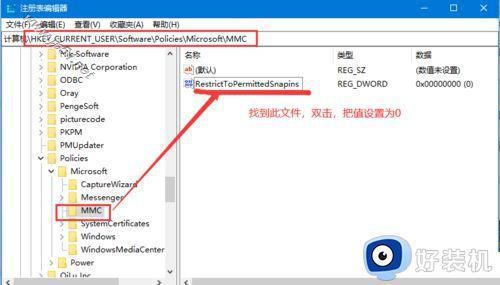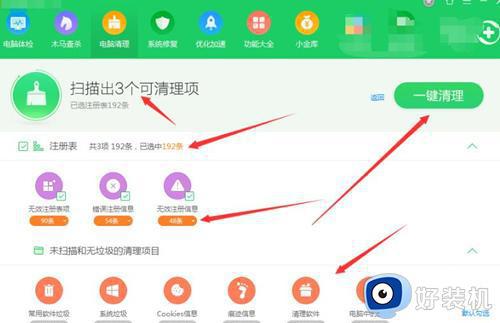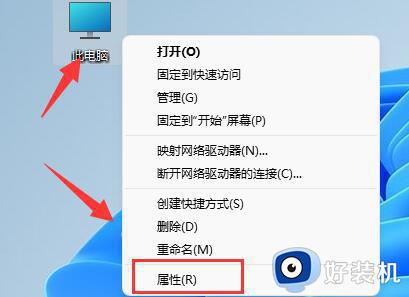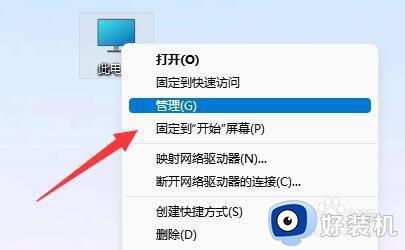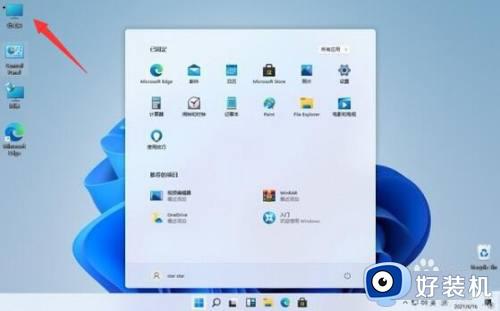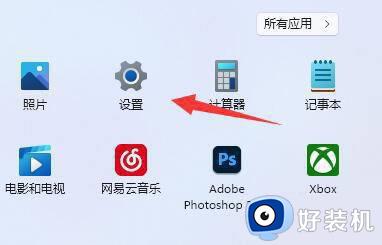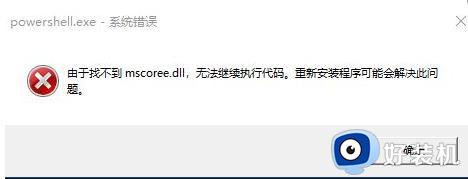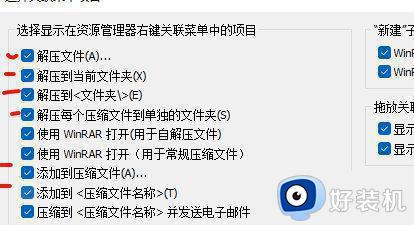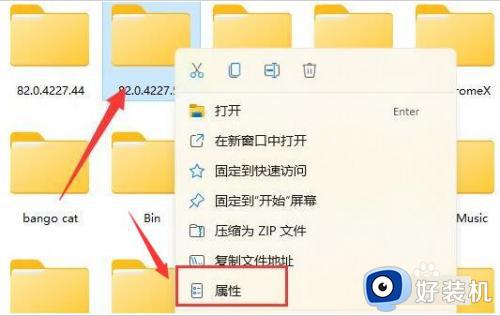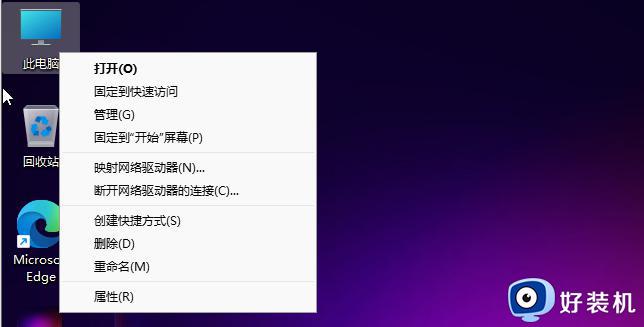win11找不到gpedit.msc怎么办 win11找不到gpedit.msc文件如何解决
时间:2022-02-28 09:50:19作者:xinxin
在win11专业版系统中,gpedit.msc是大家常用到的一种命令,在运行里输入可以打开本地策略组编辑器,可是有用户在win11系统运行窗口中输入gpedit.msc时却总是没有出现本地策略组编辑器,对此win11找不到gpedit.msc怎么办呢?今天小编就来教大家win11找不到gpedit.msc文件解决方法。
具体方法:
1、打开注册表
按快捷键Win+R,打开运行窗口,输入"regedit",打开注册表编辑器。
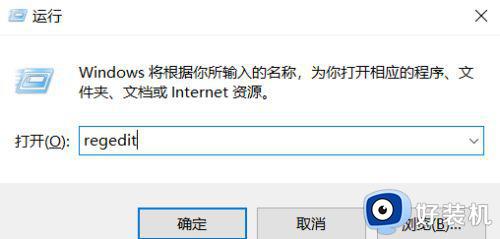
2、找到目录
在编辑器左侧依次找到“HKEY_CURRENT_USERSoftwarePoliciesMicrosoftMMC”。
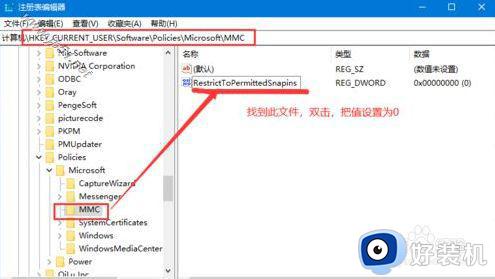
3、更改设置
双击右键的RestrictToPermittedSnapins,把它的值设置为0即可。
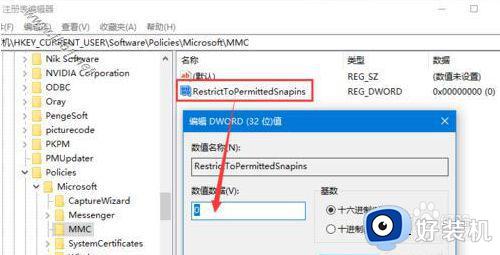
以上就是关于win11找不到gpedit.msc文件解决方法了,有出现这种现象的小伙伴不妨根据小编的方法来解决吧,希望能够对大家有所帮助。